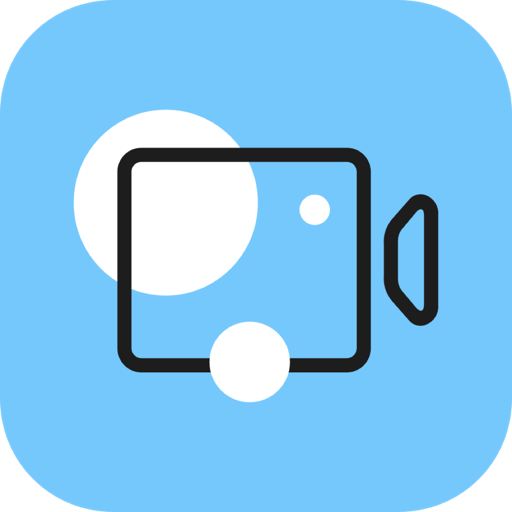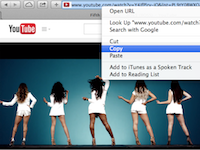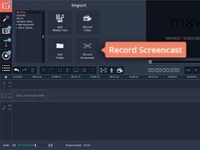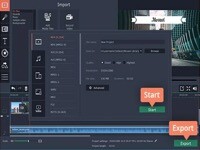很多用户都知道YouTube视频,也喜欢看YouTube视频视频,并且喜欢上传视频到YouTube平台。今天小编来和大家分享Movavi Video Editor使用教程:如何制作YouTube视频?有兴趣的小伙伴可以看看哦!
| 如何制作YouTube视频? |
制作精彩的YouTube视频需要什么?可以使用Movavi Video Editor快速轻松地完善和编辑它们,导出结果并将其放在YouTube上即可哦!
1、打开你的文件
下载并安装我们的YouTube视频创建者后,按照屏幕上的说明启动该程序,然后在欢迎窗口中单击以全功能模式创建项目。然后单击“ 添加媒体文件”,并选择要使用的视频,音频和图片。
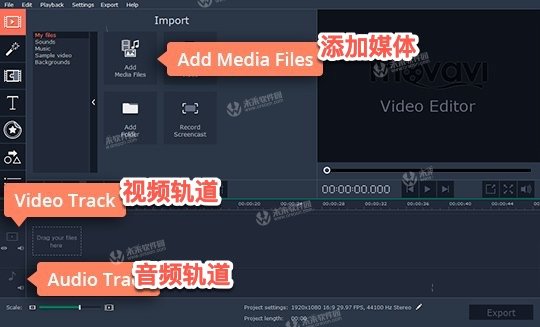
2、添加一些特效
首先,让我们添加一些效果,让您的视频看起来更专业。打开图中所示的“ 过滤器”选项卡,您将看到一个列表,其中包含针对每种可能需要的数十种特效。要使用任何效果,只需将其向下拖动到要应用它的视频片段即可。如果需要,您甚至可以一次使用多种效果。如果要删除已选择的任何效果,请单击视频片段上的小星形图标以查看应用效果列表。选择要删除的效果,然后单击“ 删除”。有关更多信息,请查看我们的指南,了解如何为视频添加特效。
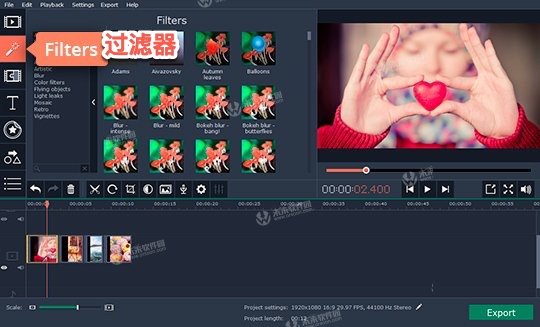
3、合并淡化
通过细分之间的动画过渡,让您的视频更具吸引力。打开“ 过渡”选项卡,从列表中选择您喜欢的样式,然后将它们拖到工作区域中剪辑之间的空间。双击工作区域中的过渡以更改其持续时间。想了解更多?查看我们向视频添加动画过渡的指南。
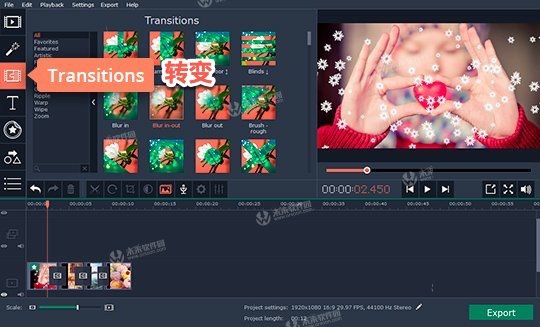
4、添加原声带
在您将所需的所有滤镜和效果应用到未来的杰作之后,您可以添加音轨甚至自己的画外音来评论视频中发生的事情。要向视频添加音乐,请通过单击“ 导入”选项卡中的“ 添加媒体文件”上载音频文件,或将它们从文件夹拖到工作区域。
如果要录制带有评论的语音轨道,请单击时间线上方的特殊麦克风按钮,检查麦克风,设置必要的参数,然后单击开始录制。同时,程序将在预览窗口中开始播放剪辑,以确保您的画外音与视频实时匹配。
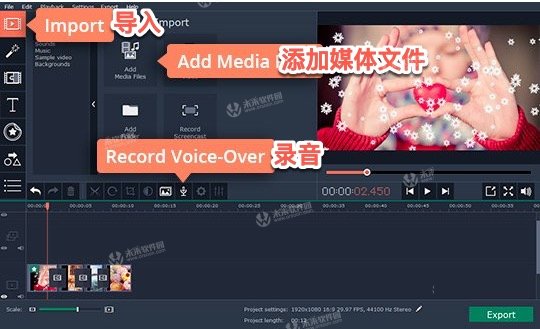
5、添加标题和标注
要创建字幕,请打开“ 标题”选项卡,选择您喜欢的样式,然后将其拖到工作区域中的特殊标题轨道上。要输入文本,请双击标题,然后在预览窗口中键入文本。在这里,您还可以编辑其他标题参数,例如持续时间,速度,字体和颜色。要保存结果,请点击应用窗口的右上角。
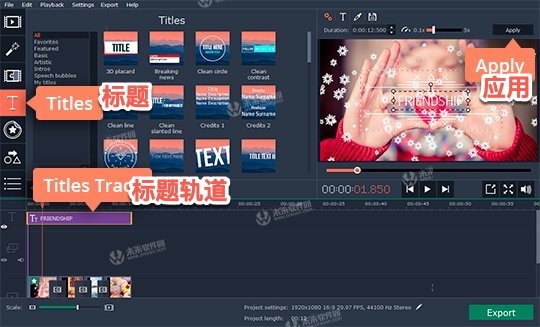
您还可以在YouTube视频中添加不同的图形符号,如箭头和语音气泡。为此,请打开“ 标注”选项卡,然后选择您喜欢的符号。使用与标题相同的方式添加和编辑标注。

6、保存您的视频并在YouTube上分享
现在您的视频制作过程已经完成。您需要做的就是在YouTube上发布您的视频。放松!这比你想象的要容易,只需几分钟。单击“ 导出”按钮并选择“ 在线上载”选项卡。现在,使用登录按钮登录您的YouTube帐户,然后填写有关您视频的信息,然后点击上传。
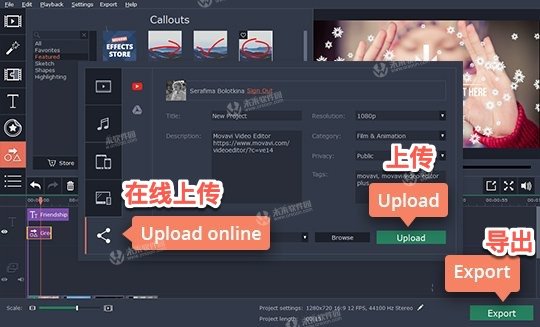
使用Movavi Video Editor轻松制作YouTube视频 - 适合初学者和中级用户的最佳视频编辑应用!